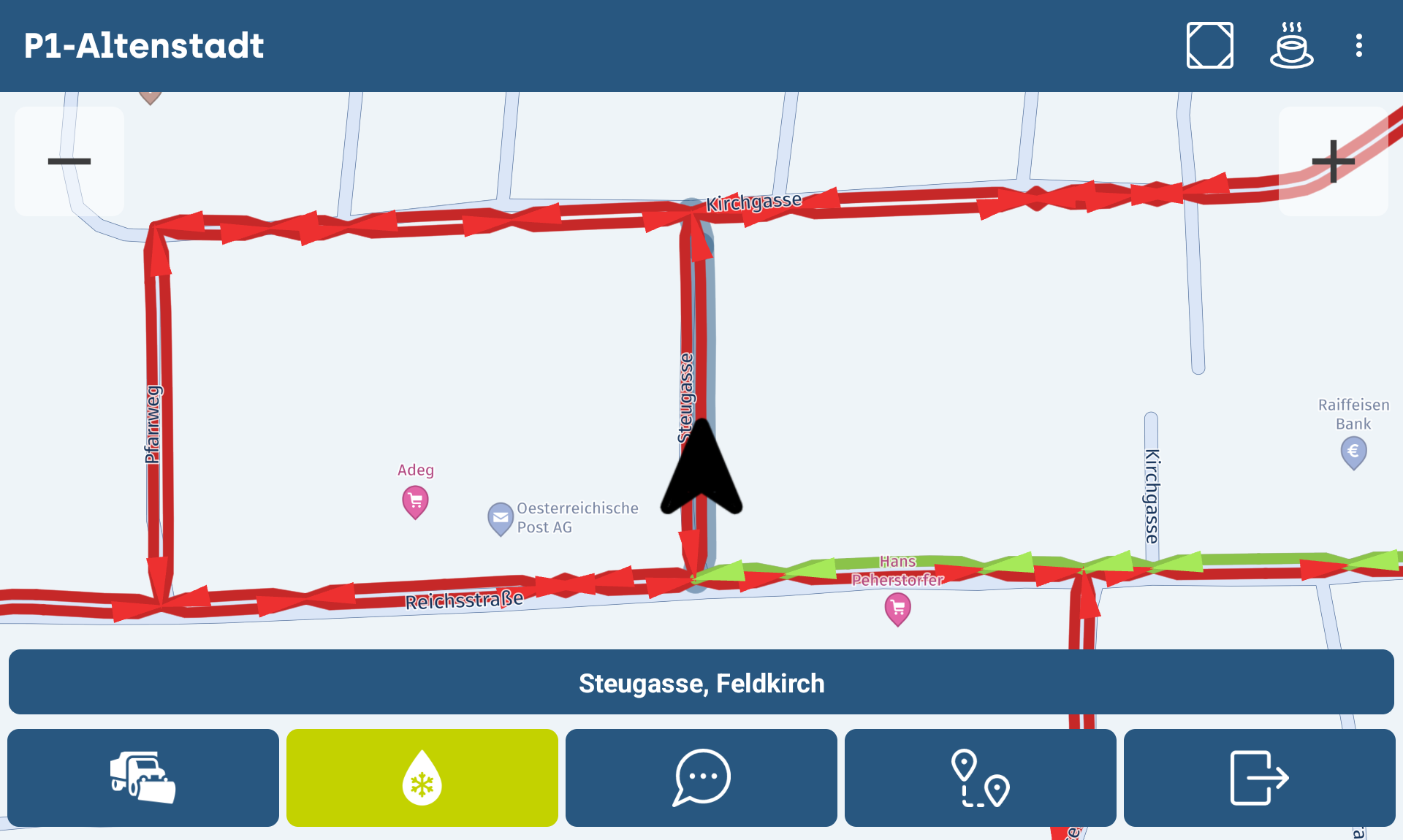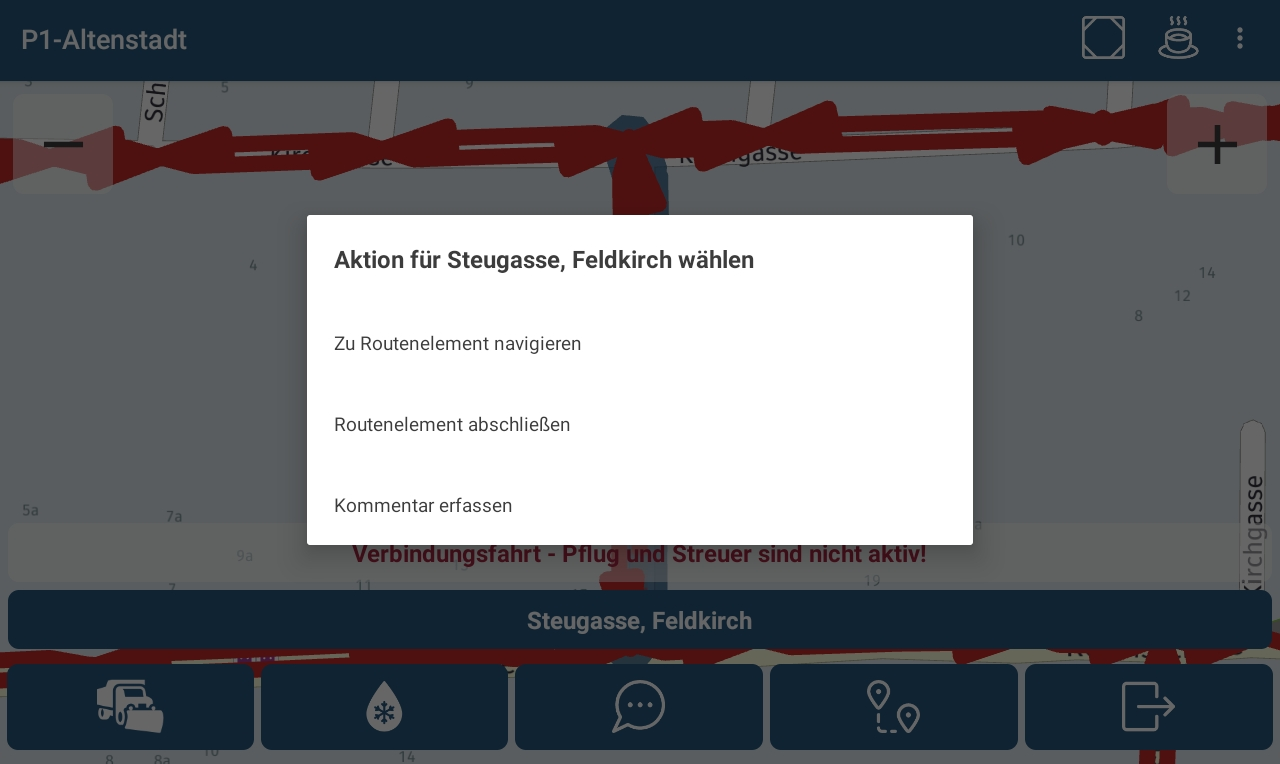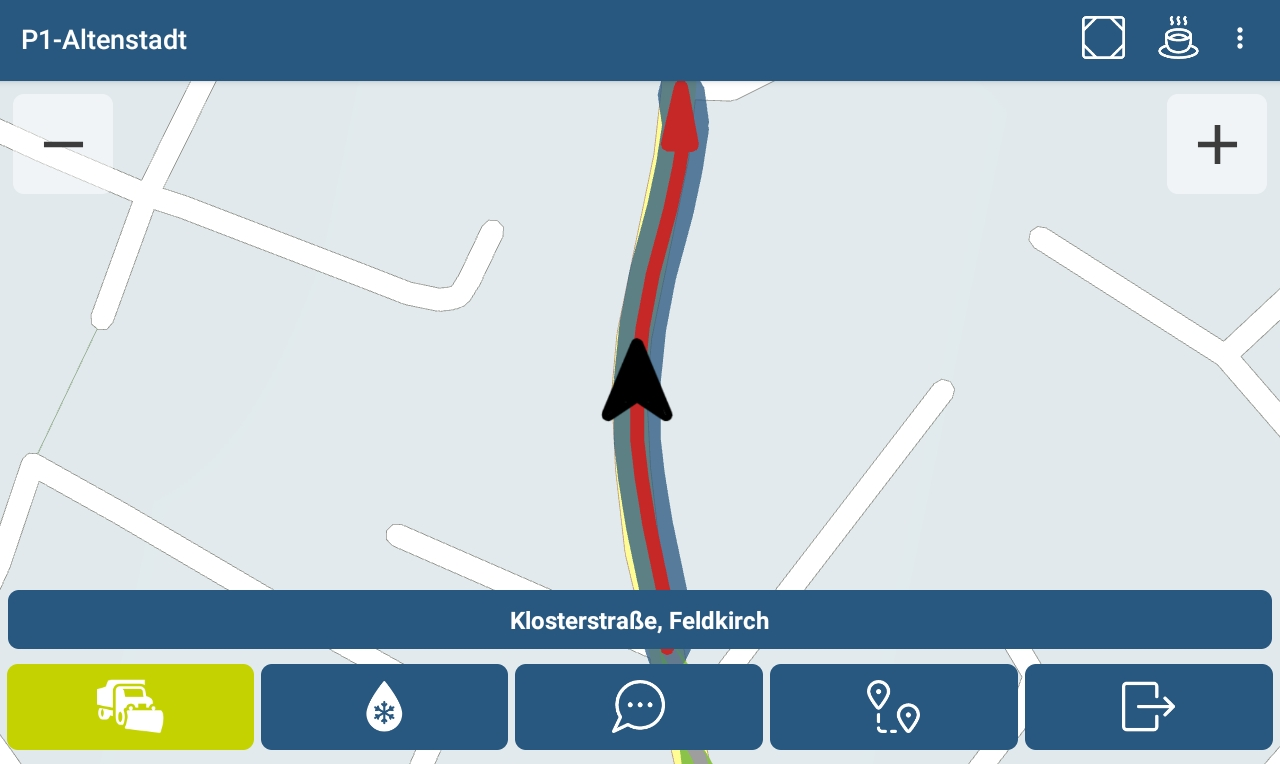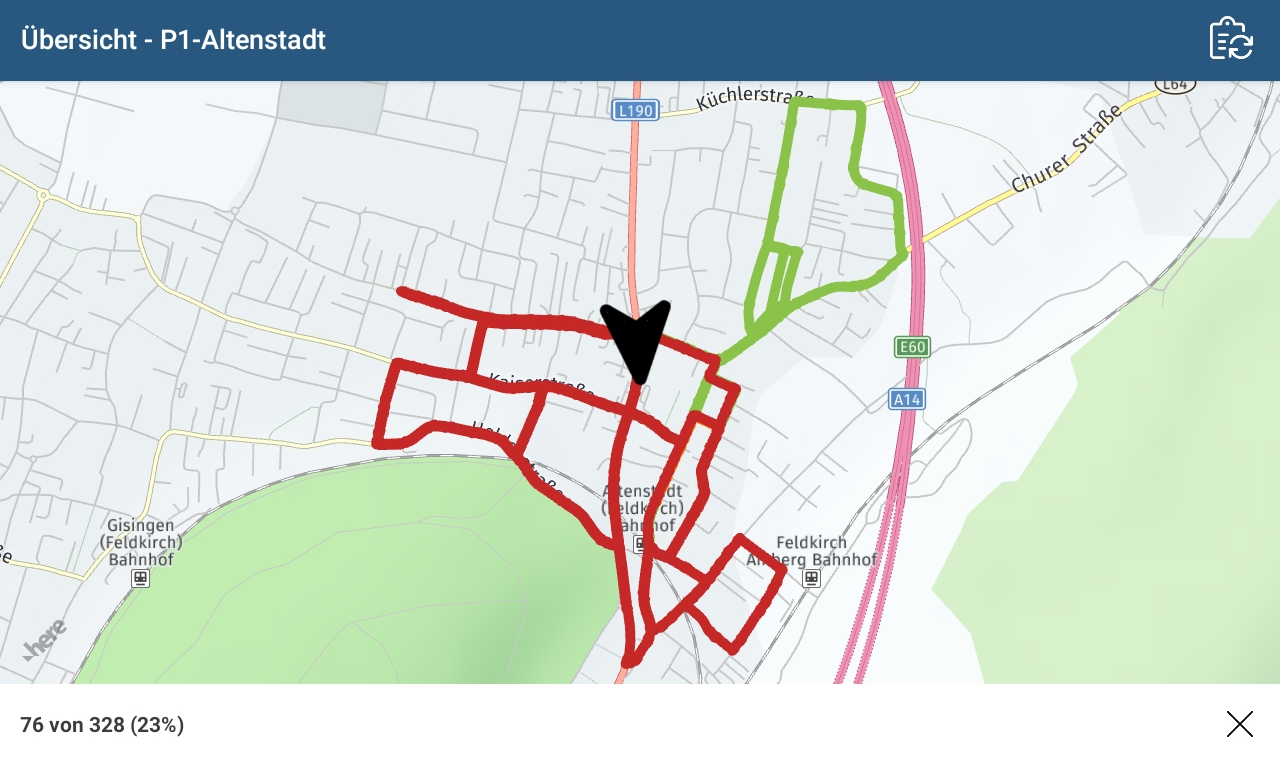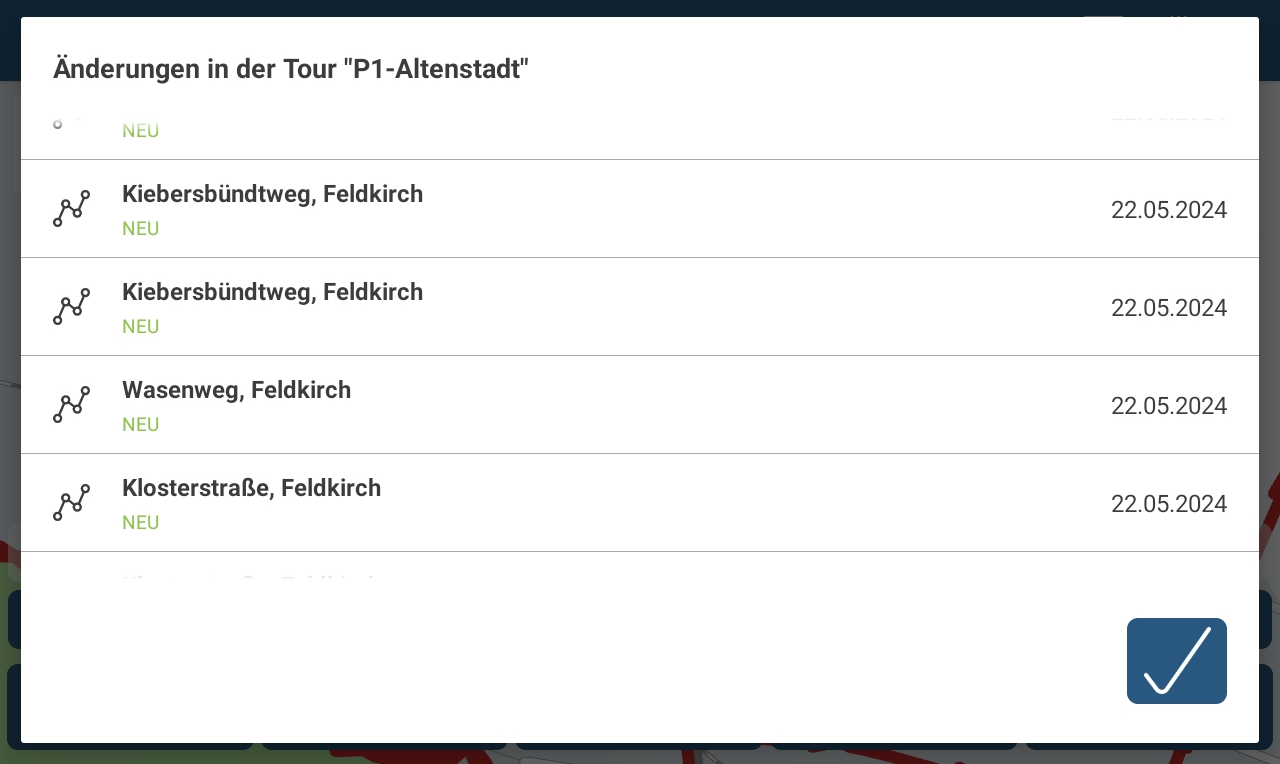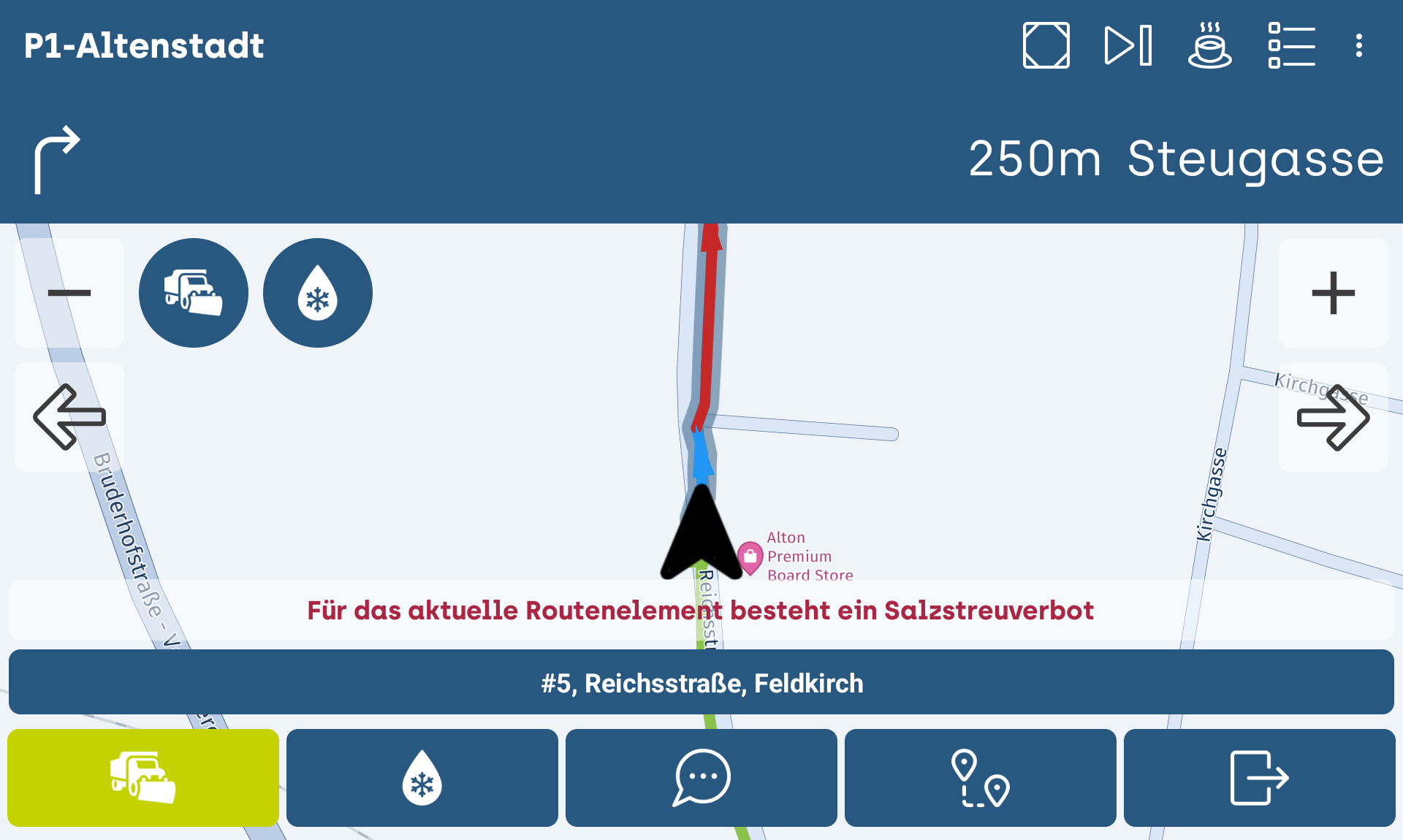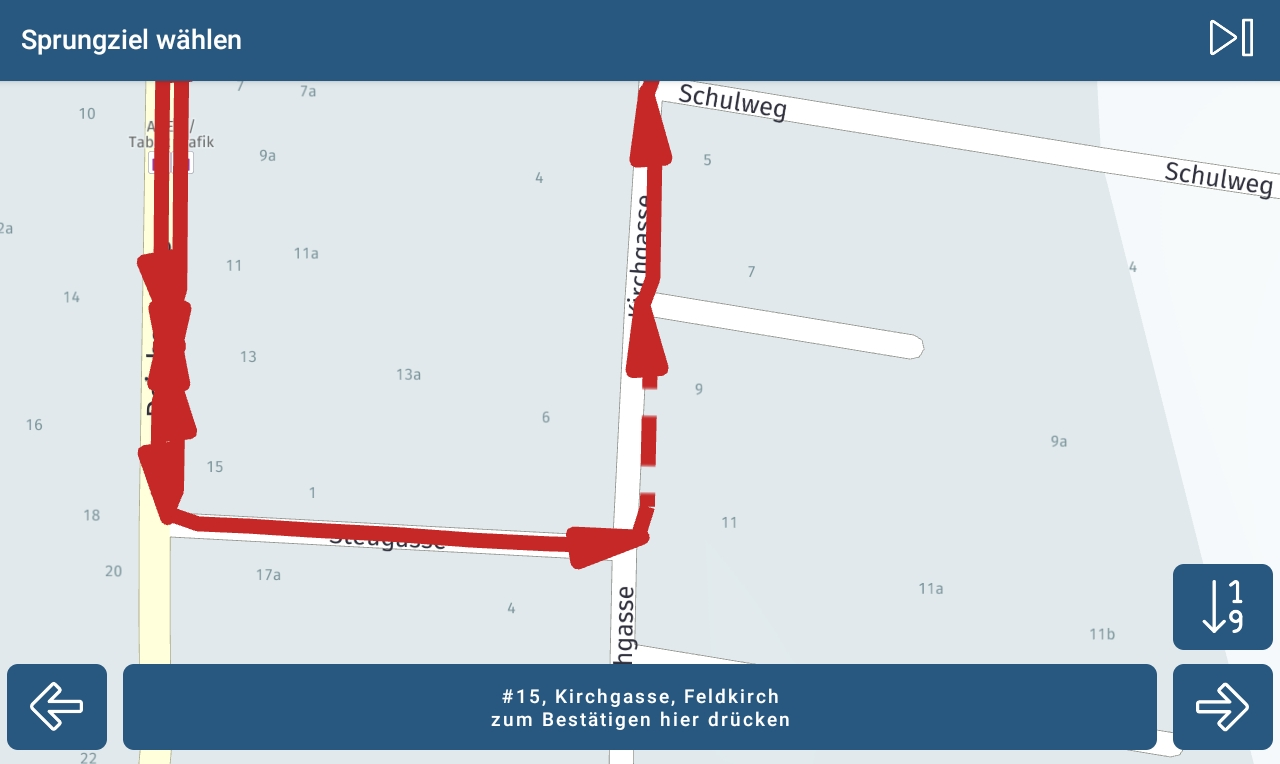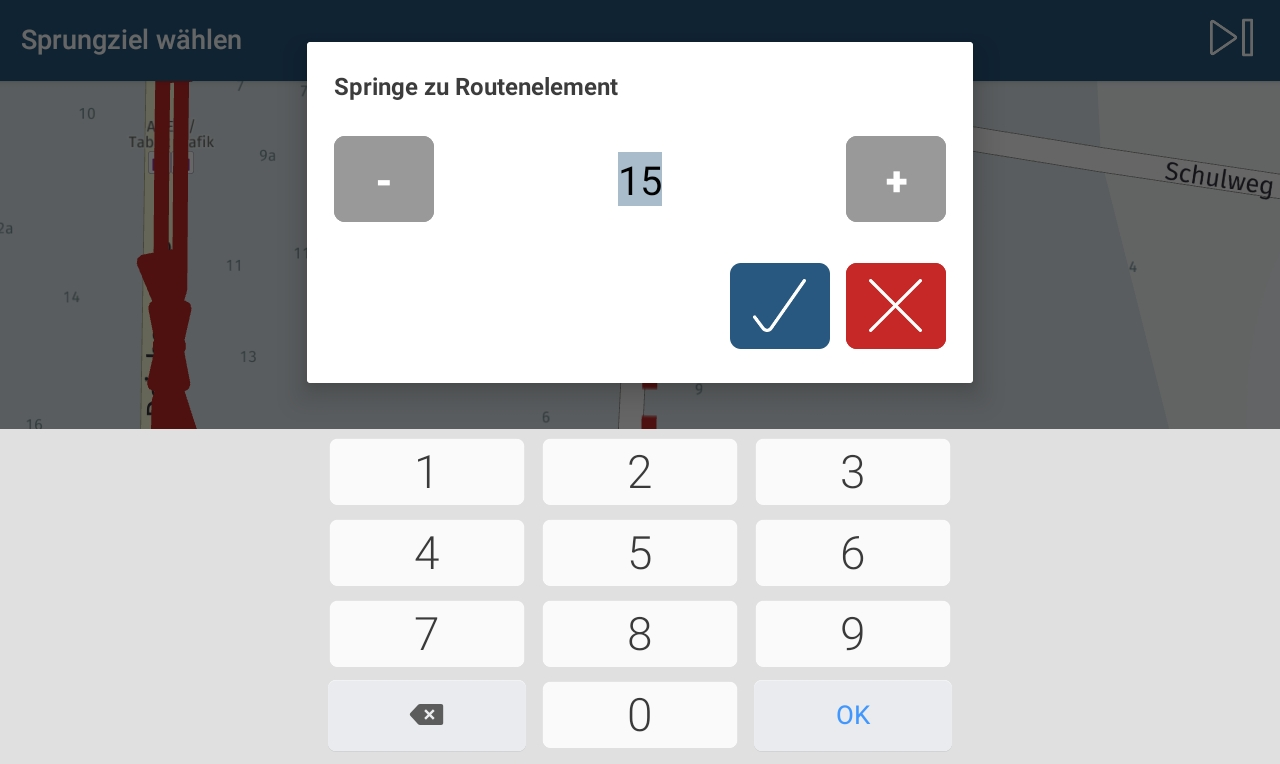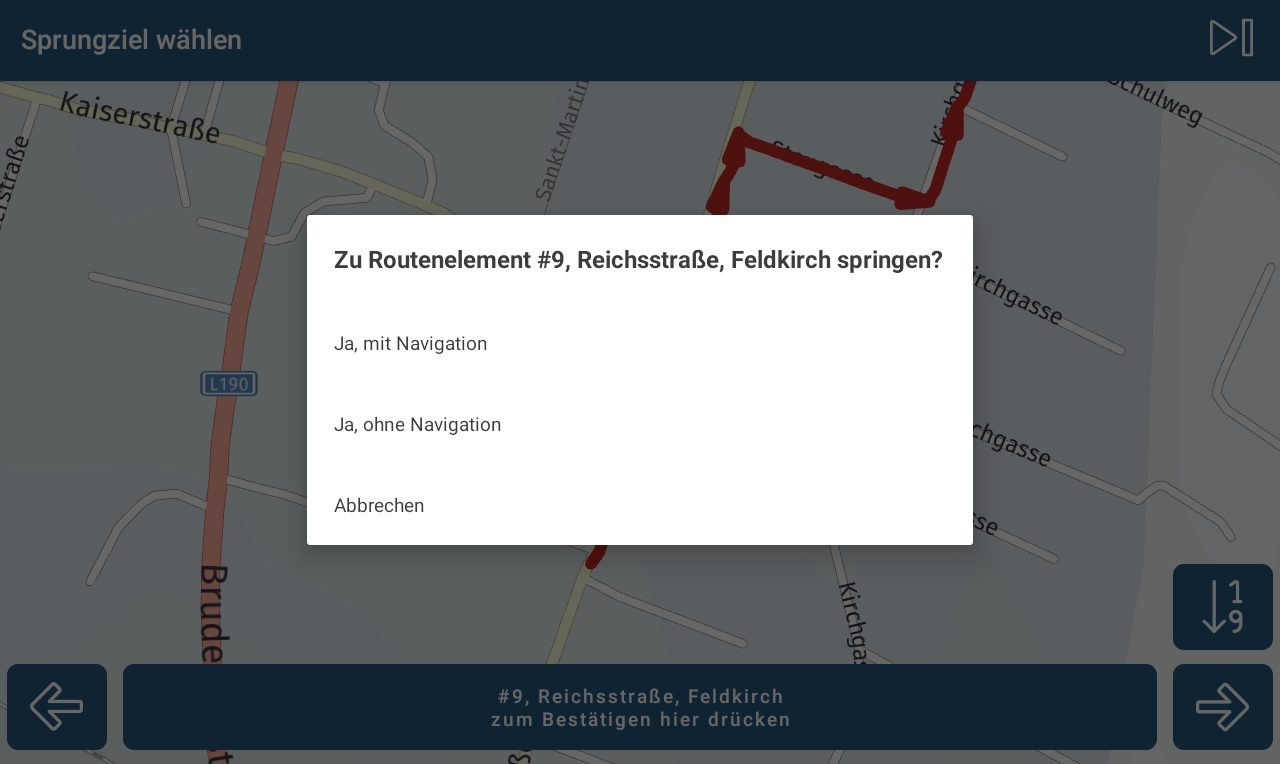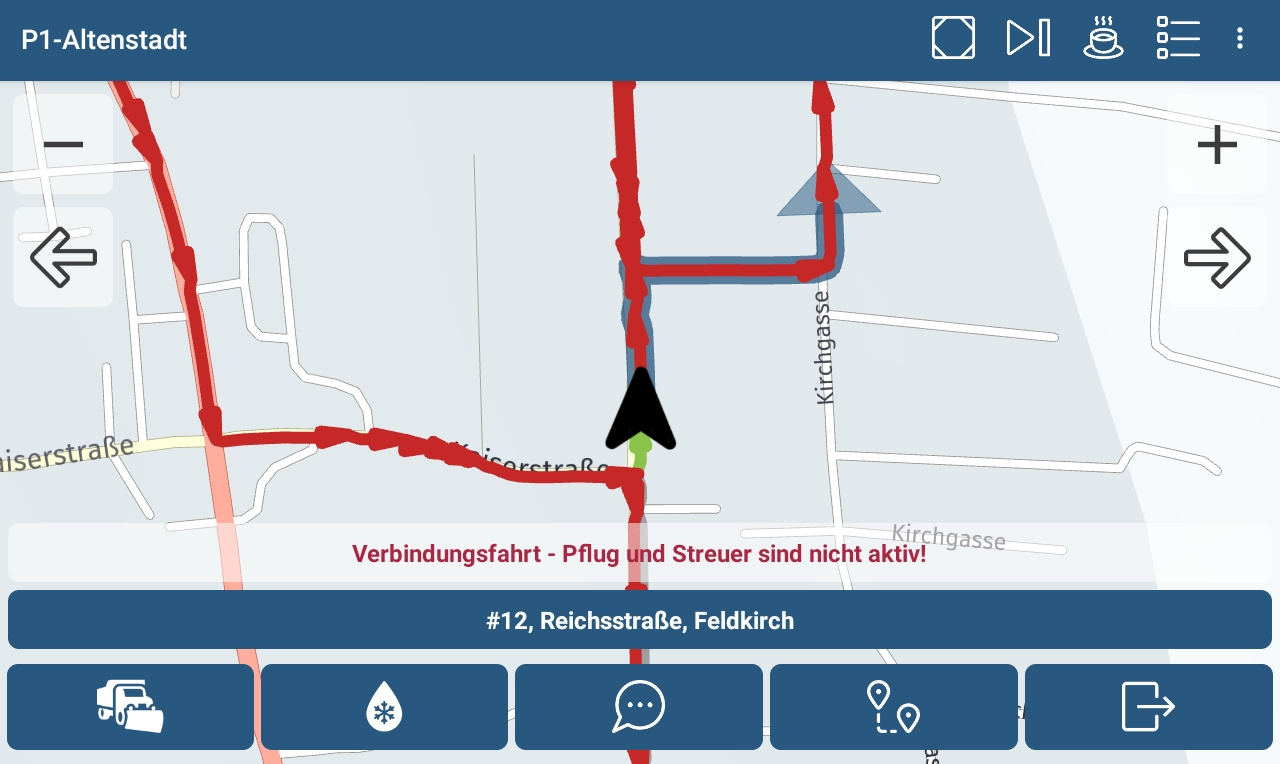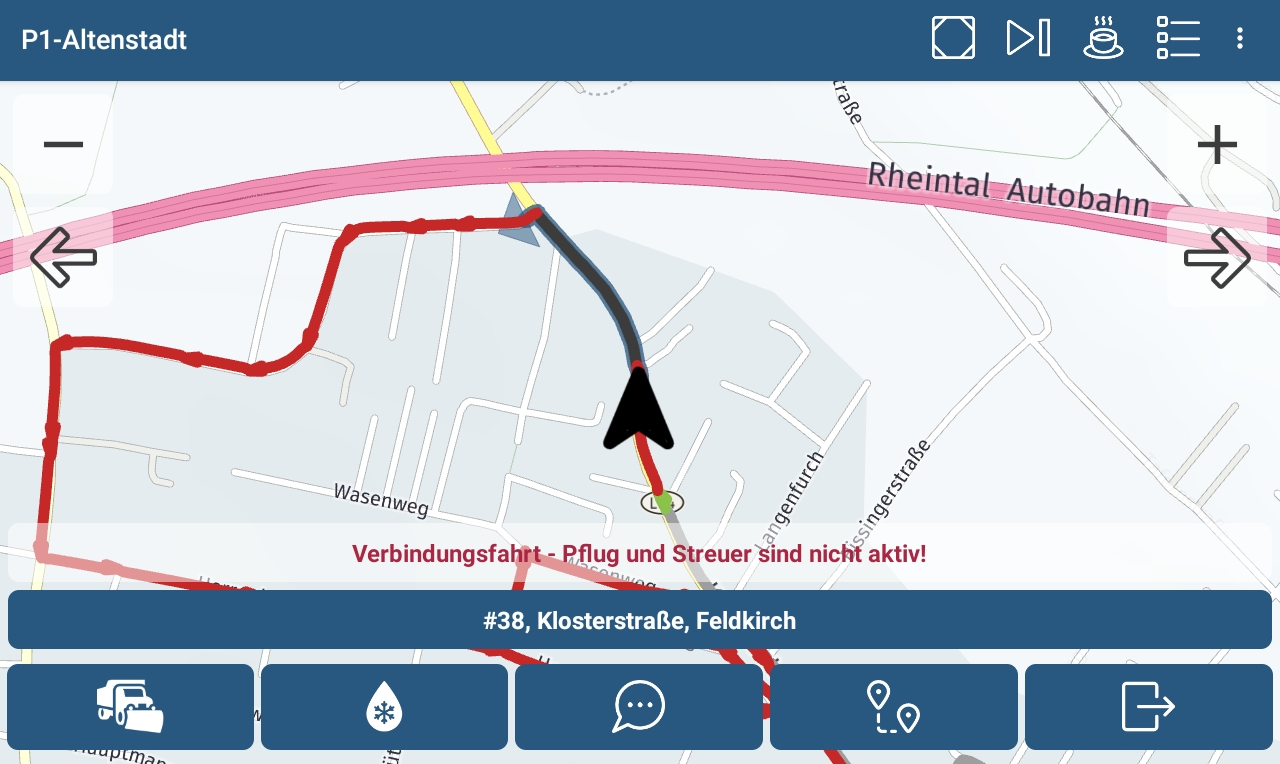Nachfahren von Touren: Unterschied zwischen den Versionen
Maju (Diskussion | Beiträge) |
Maju (Diskussion | Beiträge) |
||
| Zeile 41: | Zeile 41: | ||
===Automatisches bestätigen von Routenelementen=== | ===Automatisches bestätigen von Routenelementen=== | ||
Eine Straße kann durch das | Eine Straße kann durch das Abfahren als erledigt markiert werden und eine Auftragsregion indem das Fahrzeug die Mindestzeit sich innerhalb der Fläche befindet. Die Mindestzeit kann für jede [[Auftragsregion]] einzeln im [[wdm Web]] hinterlegt werden. | ||
Das automatische Bestätigen kann mit folgenden Einstellungen angepasst werden: | Das automatische Bestätigen kann mit folgenden Einstellungen angepasst werden: | ||
| Zeile 56: | Zeile 56: | ||
| {{Einstellung|Bereich=Bestätigen von Routenelementen|Parameter=Sektion Distanz Threshold in %}} || Gibt an wie viel Prozent des Streckenabschnitts befahren werden, sodass dies bestätigt wird. (Vorausgesetzt der Start und das Ende des Streckenabschnitts wird nicht passiert) | | {{Einstellung|Bereich=Bestätigen von Routenelementen|Parameter=Sektion Distanz Threshold in %}} || Gibt an wie viel Prozent des Streckenabschnitts befahren werden, sodass dies bestätigt wird. (Vorausgesetzt der Start und das Ende des Streckenabschnitts wird nicht passiert) | ||
|- | |- | ||
| {{Einstellung|Bereich=Bestätigen von Routenelementen|Parameter=Maximaler Abstand zur Route bis zur Warnung (m)}} || Bewegt sich das Fahrzeug zu weit vom aktuellen Routenelements weg, wird eine Meldung angezeigt, dass das Fahrzeug sich nicht mehr auf der Spur befindet. Mit diesem Parameter kann angegeben werden, ab wann diese Meldung angezeigt wird. | | {{Einstellung|Bereich=Bestätigen von Routenelementen|Parameter=Maximaler Abstand zur Route bis zur Warnung (m)}} || Bewegt sich das Fahrzeug im Routen-Modus zu weit vom aktuellen Routenelements weg, wird eine Meldung angezeigt, dass das Fahrzeug sich nicht mehr auf der Spur befindet. Mit diesem Parameter kann angegeben werden, ab wann diese Meldung angezeigt wird. | ||
|- | |- | ||
| {{Einstellung|Bereich=Bestätigen von Routenelementen|Parameter=Projektion der Fahrzeugposition in der Route anzeigen}} || Dies ist eine Funktion, um die Bestätigungslogik besser nachvollziehen zu können. Dies ist nur für Entwicklungszwecke gedacht und darf im produktiven Betrieb aus Stabilitätsgründen nicht aktiviert werden. | | {{Einstellung|Bereich=Bestätigen von Routenelementen|Parameter=Projektion der Fahrzeugposition in der Route anzeigen}} || Dies ist eine Funktion, um die Bestätigungslogik besser nachvollziehen zu können. Dies ist nur für Entwicklungszwecke gedacht und darf im produktiven Betrieb aus Stabilitätsgründen nicht aktiviert werden. | ||
Version vom 26. Juni 2024, 07:50 Uhr
Dieser Artikel ist aktuell noch in Arbeit und möglicherweise noch nicht vollständig. Wir werden diesen ehest möglich fertigstellen.
Nachdem eine Winterdienst-Tour aufgezeichnet und anschließend geprüft oder mittels Tourenplanung erstellt wurde, kann diese zum Nachfahren verwendet werden.
Damit eine Tour nachgefahren werden kann, muss die Tour Routenelemente beinhalten und das Fahrzeug im wdm Web erstellt sein. Des Weiteren wird vorausgesetzt, dass die wdm App installiert und eingerichtet ist.
Fahrzeug und Tour auswählen
In der wdm App kann mittels ![]() -Schaltfläche im oberen blauen Bereich das Fahrzeug und mit der
-Schaltfläche im oberen blauen Bereich das Fahrzeug und mit der ![]() -Schaltfläche die Tour ausgewählt werden. Anschließend kann mittels
-Schaltfläche die Tour ausgewählt werden. Anschließend kann mittels ![]() -Schaltfläche die Tour gestartet werden.
-Schaltfläche die Tour gestartet werden.
Modus auswählen
Bevor die Tour starten kann, muss der Modus ausgewählt werden.
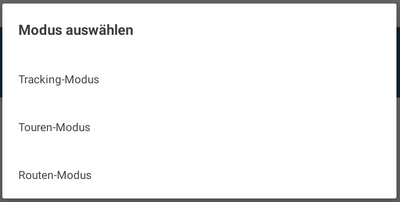
Für das Nachfahren einer Tour kann der Touren- oder der Routen-Modus verwendet werden. Beim Touren-Modus werden die Routenelemente vorgegeben, die bedient werden müssen, aber nicht in welcher Reihenfolge. Beim Routen-Modus hingegen wird die Reihenfolge der Routenelemente vorgegeben und diese müssen auch in dieser abgearbeitet werden.
Touren-Modus Ansicht
Der Touren-Modus basiert auf dem Tracking-Modus und erweitert diesen.
Routenelemente
Auf der Karte werden alle Routenelemente der ausgewählten Tour dargestellt. Diese bestehen aus Straßen und Auftragsregionen. Routenelemente können im Touren-Modus in beliebiger Reihenfolge abgearbeitet werden. Routenelemente können einen der folgenden Status haben:
| Status | Standardfarbe | Beschreibung | Konfigurationsparameter |
|---|---|---|---|
| Offen | Rot | Routenelemente welche noch nicht betreut wurden. | Unbesuchte Routenelemente→Strichfarbe Unbesuchte Routenelemente→Strichstärke |
| Übersprungen | Orange | Routenelemente, welche aktuell nicht betreut werden können und aus diesem Grund übersprungen wurden. Dies betrifft nur den Routen-Modus. | Übersprungene Routenelemente→Strichfarbe Übersprungene Routenelemente→Strichstärke |
| Erledigt | Grün | Abschnitte, welche abgefahren oder manuell als erledigt markiert wurden. | Übersprungene Routenelemente→Strichfarbe Übersprungene Routenelemente→Strichstärke |
Wurde in der Tourenplanung oder im Streckennetz für ein Routenelement ein Salzstreuverbot hinterlegt, wird der Abschnitt statt offen oder übersprungen als Salzstreuverbot (standardmäßig in Blau) dargestellt. Außerdem wird auf das Salzstreuverbot mittels Sprachausgabe darauf hingewiesen. Die Strichfarbe und Stärke kann mit dem Einstellungsparameter Routenelemente mit Salzstreuverbot→Strichfarbe und Routenelemente mit Salzstreuverbot→Strichstärke angepasst werden.
Die Fahrtrichtung einer Straße wird mit einem Pfeil am Ende der Straße dargestellt. Ist dies nicht erwünscht, kann mit dem Einstellungsparameter Benutzeroberfläche→Streckenabschnitte mit Pfeilen darstellen die Anzeige der Pfeile deaktiviert werden.
Automatisches bestätigen von Routenelementen
Eine Straße kann durch das Abfahren als erledigt markiert werden und eine Auftragsregion indem das Fahrzeug die Mindestzeit sich innerhalb der Fläche befindet. Die Mindestzeit kann für jede Auftragsregion einzeln im wdm Web hinterlegt werden.
Das automatische Bestätigen kann mit folgenden Einstellungen angepasst werden:
| Parameter | Beschreibung |
|---|---|
| Bestätigen von Routenelementen→Routenelemente automatisch bestätigen | Wird dieser Parameter deaktiviert, werden Abschnitte durch das Vorbeifahren nicht mehr bestätigt und der:die Fahrer:in muss die Routenelemente händisch bestätigen. |
| Bestätigen von Routenelementen→Größe der Bounding-Box (m) | Gibt die maximale Distanz zu einem Routenelement an, sodass dieses bestätigt werden kann. |
| Bestätigen von Routenelementen→Winkel - Distanz - Gewichtung | Für die Ermittlung des aktuellen Routenelements wird die Distanz und der Unterschied des Winkels zwischen Fahrzeug und dem Routenelementes verwendet. Mit diesem Parameter kann angegeben werden, wie diese zwei Parameter gewichtet werden. Bei 100% wird zum Beispiel nur der Winkel berücksichtigt und die Distanz nicht. |
| Bestätigen von Routenelementen→Sektion Distanz Threshold in % | Gibt an wie viel Prozent des Streckenabschnitts befahren werden, sodass dies bestätigt wird. (Vorausgesetzt der Start und das Ende des Streckenabschnitts wird nicht passiert) |
| Bestätigen von Routenelementen→Maximaler Abstand zur Route bis zur Warnung (m) | Bewegt sich das Fahrzeug im Routen-Modus zu weit vom aktuellen Routenelements weg, wird eine Meldung angezeigt, dass das Fahrzeug sich nicht mehr auf der Spur befindet. Mit diesem Parameter kann angegeben werden, ab wann diese Meldung angezeigt wird. |
| Bestätigen von Routenelementen→Projektion der Fahrzeugposition in der Route anzeigen | Dies ist eine Funktion, um die Bestätigungslogik besser nachvollziehen zu können. Dies ist nur für Entwicklungszwecke gedacht und darf im produktiven Betrieb aus Stabilitätsgründen nicht aktiviert werden. |
Manuelles bestätigen von Routenelementen
Unabhängig vom automatischen bestätigen, können Routenelemente auch manuell bestätigt werden. Hierfür drückt man auch der Karte auf ein Routenelement. Anschließend öffnet sich folgender Dialog:
Im oberen Bereich wird der Name des Abschnitts angezeigt und mit "Routenelement abschließen" kann dies bestätigt werden. Ist das manuelle bestätigen nicht erwünscht, kann dies mit dem Einstellungsparameter Bestätigen von Routenelementen→Routenelemente manuell bestätigen deaktiviert werden.
Aktuelles Routenelement
Das aktuell Routenelement ist das Element, welche zur Zeit bedient wird. Auf der Karte ist dies an der blauen Umrandung des Elements und im unteren Bereich wird der Name des Routenelements dargestellt.
Ist dies nicht erwünscht, kann dies mit dem Einstellungsparameter Touren-Modus→Aktuelles Routenelement anzeigen. Des Weiteren kann das Aussehen des mit den Parametern Routenführungspfeil→Strichfarbe und Routenführungspfeil→Strichstärke angepasst werden.
Übersichtsmodus
Im Übersichtsmodus wird die gesamte Tour ohne Fahrspur angezeigt. Im unteren Bereich werden die Anzahl abgeschlossener und offener Abschnitte angezeigt.
Änderungen in der Tour
Beim Starten der Tour werden die Änderungen in der Tour seit dem letzten Start der Tour angezeigt. Möchte man während der Tour die Änderungen nochmals ansehen, kann im Übersichtsmodus der Dialog mit der ![]() -Schaltfläche erneut geöffnet werden.
-Schaltfläche erneut geöffnet werden.
Routen-Modus Ansicht
Der Routen-Modus basiert auf dem Touren-Modus und erweitert diesen. Der große Unterschied zum Touren-Modus ist, dass die Abschnitte in der vorgegebenen Reihenfolge erledigt werden müssen. Hierfür muss die Reihenfolge der Routenelemente in der Tour definiert sein.
Überspringen
Können Elemente nicht bedient werden, weil diese zum Beispiel aufgrund einer Baustelle nicht befahrbar sind, können diese übersprungen werden und ggf. später bedient werden. Hierfür kann auf der Kartenansicht auf die ![]() -Schaltfläche gedrückt werden. Nun öffnet sich folgende Ansicht:
-Schaltfläche gedrückt werden. Nun öffnet sich folgende Ansicht:
Im unteren blauen Bereich wird die Sequenznummer und der Name des aktuell ausgewählten Routenelements dargestellt. Auf der Karte wird dies strichliert in der Mitte des Bildschirms dargestellt. Mit den Pfeilen nach links und rechts, kann das Routenelement davor oder danach ausgewählt werden. Ist die Sequenznummer bekannt, kann mit der ![]() -Schaltfläche die Sequenznummer eingetippt werden.
-Schaltfläche die Sequenznummer eingetippt werden.
Wurde das Routenelement ausgewählt, welches als nächstes bearbeitet werden soll, kann mit der Schaltfläche mit dem Namen des Routenelements gedrückt werden. Anschließend wird gefragt, ob mit oder ohne Navigation zum Routenelement gesprungen werden soll.
Routenführungspfeil
Speziell wenn viele Abschnitte vor dem aktuellen Routenelement angezeigt werden, ist aus den Routenelementen nicht ersichtlich, wo genau gefahren werden soll. Dabei hilft der Routenführungspfeil. Der blaue Pfeil auf der Karte zeigt die nächste zu fahrenden Meter an. Mit dem Schaltflächen mit dem Pfeil nach rechts und links, kann dieser verlängert oder verkürzt werden.
Folgende Einstellungen können getroffen werden:
| Parameter | Beschreibung |
|---|---|
| Navigation→Routenführungspfeil anzeigen | Soll der Routenführungspfeil nicht dargestellt werden, kann mit dieser Einstellung deaktiviert werden. |
| Navigation→Länge des Routenführungspfeil (m) | Gibt die Länge des Routenführungspfeils beim Starten der Tour an. Wird dieser mit den Pfeilen verlängert oder verkürzt, wird dieser Parameter nicht verändert. |
| Routenführungspfeil→Strichfarbe | Die Strichfarbe des Routenführungspfeils. |
| Routenführungspfeil→Strichstärke | Die Strichstärke des Routenführungspfeils. |
Aktuelles Routenelement
Im Gegensatz zum Touren-Modus ist im Routen-Modus das aktuelle Routenelement, das Element, welches als nächstes bestätigt werden muss, um zum nächsten zu gelangen. Die Sequenznummer und der Name des aktuellen Elements wird unten im blauen Balken angezeigt. Ausgehend vom aktuellen Routenelements werden 100 Routenelemente vor und 1 Element hinter dem aktuellen Routenelements dargestellt. Die Anzahl der angezeigten Elementen kann in den Einstellungen mit den Parametern Routen-Modus→Anzahl Elemente vor dem aktuellen Routenelement anzeigen und Routen-Modus→Anzahl Elemente hinter dem aktuellen Routenelement anzeigen angepasst werden.
Verbindungsstrecken
Sind zwei aufeinanderfolgende Routenelemente nicht miteinander verbunden, wird mittels Kartenmaterials eine Verbindungsstrecke berechnet. Diese wird als schwarzer Strich dargestellt. Diese dient lediglich als Navigationshilfe zum nächsten Element und muss nicht abgefahren werden.
Sollen Verbindungsstrecken nicht berechnet und angezeigt werden, kann dies über den Einstellungsparameter Navigation→Automatische Navigation für Verbindungsstrecken deaktiviert werden. Um zu vermeiden, dass für kurze Strecken eine Verbindungsstrecke berechnet wird, kann der Schwellenwert mit dem Parameter Navigation→Minimale Distanz für Verbindungsstrecken (m) abgepasst werden.